题目内容
如何在Excel2013中查看数据时固定表头?
题目答案
1、启动Excel 2013,打开工作簿,在工作表中选择表头所在行下一行中的任意一个单元格,如图1所示。
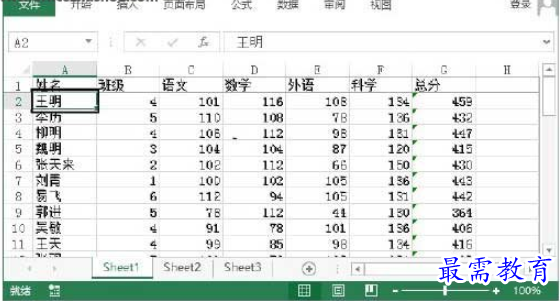
图1 选择单元格
2、打开“视图”选项卡,单击“窗口”组中的“冻结窗格”按钮,在打开的下拉列表中选择“冻结拆分窗格”选项,如图2所示。
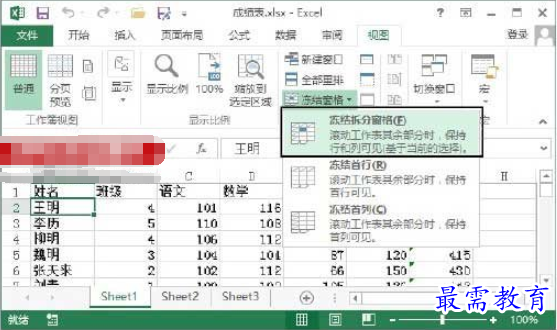
图2 选择“冻结拆分窗格”选项
3、此后,拖动工作表上的垂直滚动条查看数据时,表头所在的行将不再滚动,数据将可以与它们一一对应地显示出来,如图3所示。
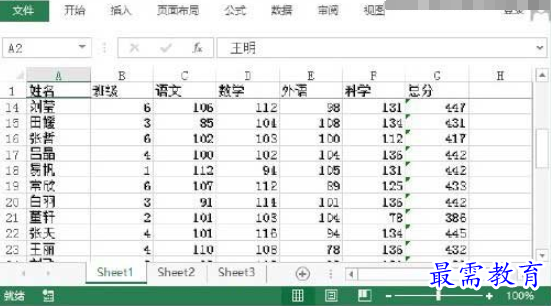
图3 表头行被冻结
4、再次在“视图”选项卡中单击“冻结窗格”按钮,选择下拉列表中的“取消冻结窗格”选项将能够取消对行和列的冻结,如图4所示。
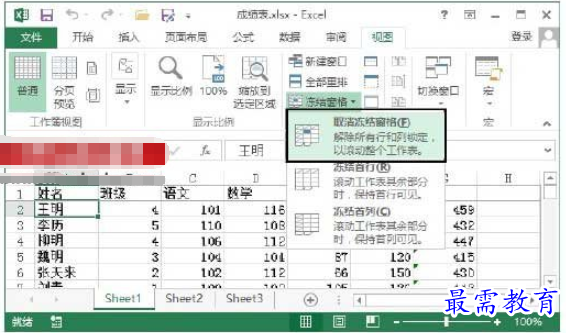
图4 取消对行列的冻结




点击加载更多评论>>